Подготовка заявления на подключение к электронному документообороту?
Для удобного подключения пользователей к электронному документообороту с контролирующими органами (ФНС, ПФР, ФСС, Росстат, Росалкогольрегулирование) можно использовать "Помощник подключения к 1С:Отчетности". Он позволяет заполнить заявление на подключение к 1С-Отчетности и отправить его через Интернет.
1. Для оформления заявления необходимо на закладке "Документооборот" в форме элемента справочника "Организации" выбрать пункт "Заявление на подключение к электронному документообороту".
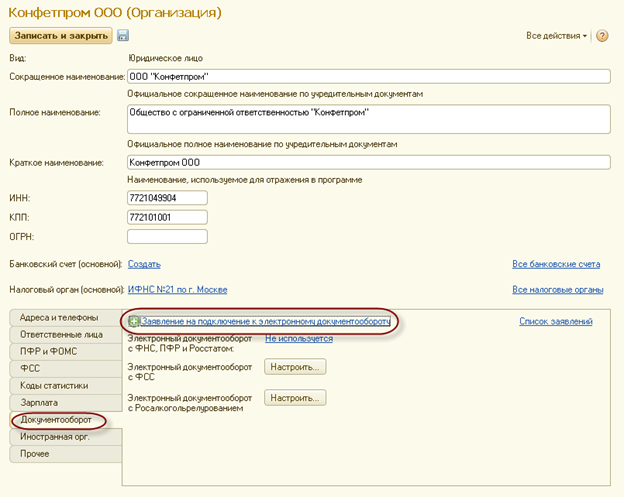
2. В случае работы через Интернет (сервис 1cfresh.com) потребуется установить внешнюю компоненту для работы с криптографией. Для установки компоненты необходимо в открывшемся окне нажать кнопку Продолжить.
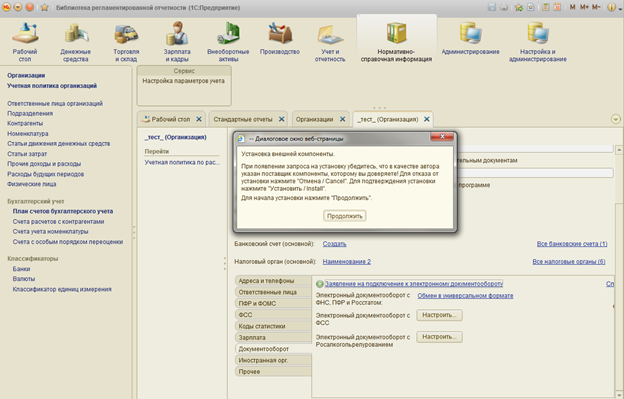
Убедитесь в том, что внешняя компонента установлена, о чем будет свидетельствовать соответствующий диалог, в котором нужно нажать кнопку ОК.
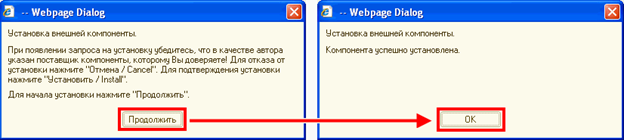
3. Открывшийся мастер поможет заполнить и отправить заявление на подключение. Обратите внимание: оформлять заявление на подключение рекомендуется именно с того компьютера, с которого в будущем планируется осуществлять документооборот.
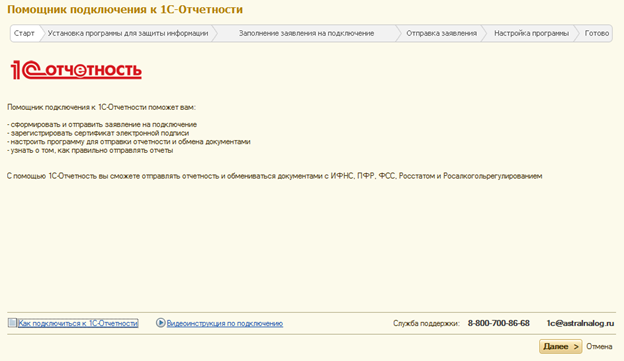
4. Для работы с сервисом 1С-Отчетности требуется программа для защиты информации - криптопровайдер. Помощник проверяет наличие установленных на компьютере программ - криптопровайдеров. Если не установлен ни один криптопровайдер, то помощник подключения предложит скачать с сайта производителя и установить такую программу. В настоящее время программой поддерживаются криптопровайдеры ViPNet CSP (ОАО "ИнфоТеКС") и CryptoPro CSP ("КРИПТО-ПРО").
С условиями распространения средств криптографической защиты информации можно ознакомиться на сайтах их разработчиков, ссылки на которые приведены на форме.
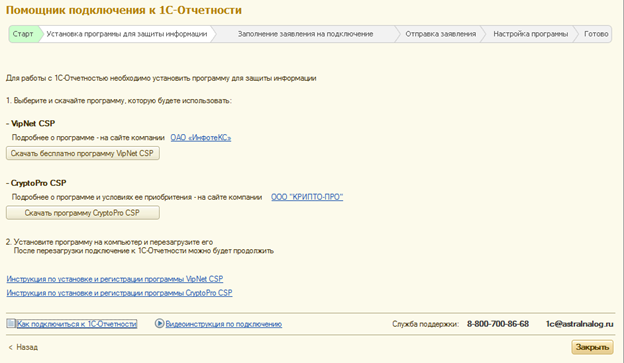
5. Для завершения установки программы-криптопровайдера компьютер потребуется презагрузить. В случае если происходит закрытие мастера (из-за установки криптопровайдера и перезагрузки компьютера), то при последующем запуске программы помощник откроется на этом же шаге автоматически. После установки криптопровайдера второй шаг будет выглядеть так:
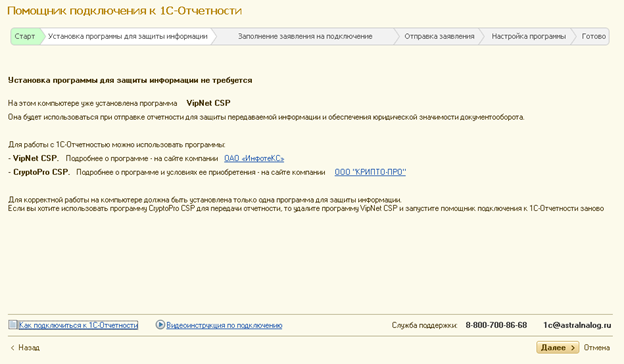
6. Если установлено два криптопровайдера, то будет выдано предупреждение о необходимости удалить один из них:
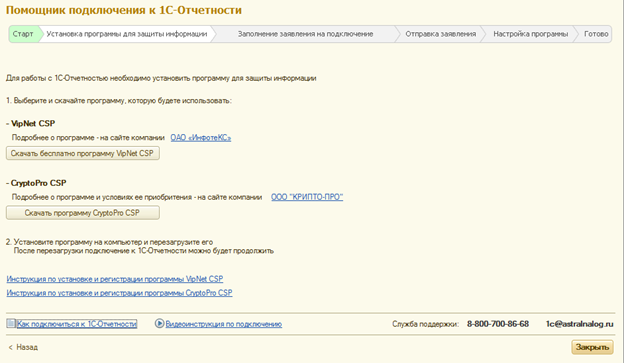
7. На следующем шаге необходимо ознакомиться с текстом соглашения о присоединении к регламенту удостоверяющего центра. Для продолжения нужно подтвердить принятие условий соглашения.
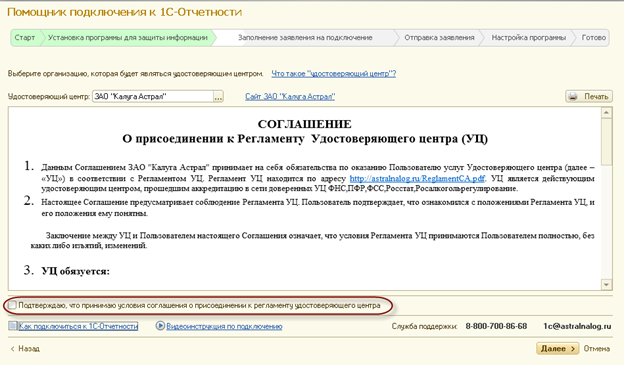
8. Далее необходимо указать регистрационный номер программы, выбрать организацию, которую планируется подключить, сотрудника - владельца сертификата ключа и перечислить контролирующие органы в которые планируется сдавать отчетность. При утановке флажка "Росстат" автоматически установиться флажок "ФНС" (подключение к Росстату невозможно без подключения к ФНС).
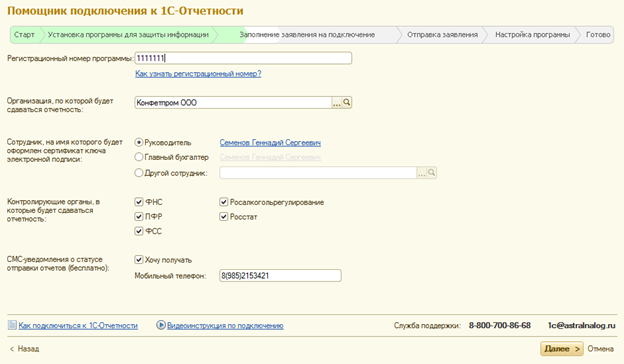
9. Далее требуется убедиться в корректности заполнения сведений об организации. Основные реквизиты организации можно отредактировать в справочнике, открыв его по ссылке с названием организации. Контактную информацию можно править непосредственно в форме мастера. Здесь указываются и контактные телефоны, по которым представитель специализированного оператора связи свяжется с пользователем для встречи и оформления документов по подключению.
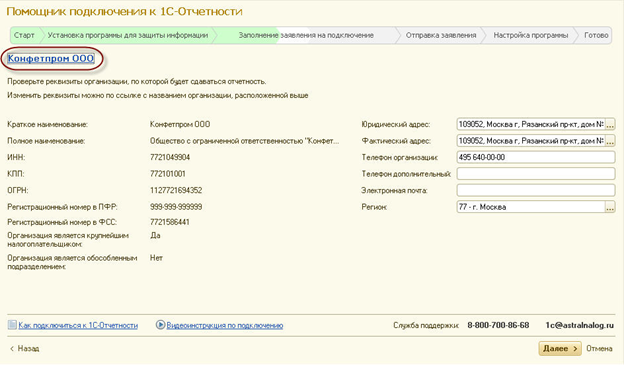
10. На следующем шаге необходимо проверить сведения о лице, на которое будет издан сертификат квалифицированной цифровой подписи, необходимый для осуществления документооборота. Обычно в качестве такого сотрудника выступает руководитель организации. При выборе сотрудника программа заполнит поля со сведениями о нем. Эти сведения необходимо тщательно проверить и при необходимости заполнить (отредактировать по ссылке) недостающие обязательные поля.
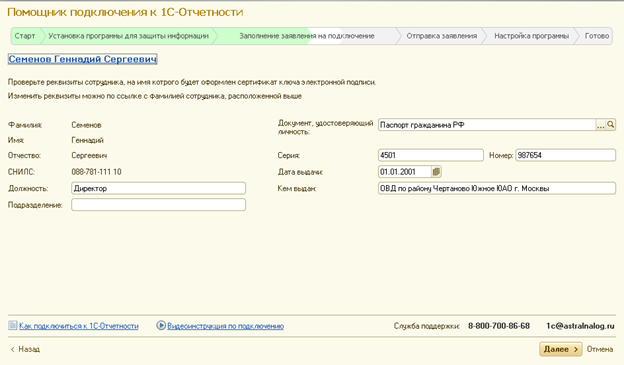
11. Далее требуется проверить и при необходимости отредактировать коды инспекций ФНС, отделения ПФР, территориальных органов ФСС и Росстата. В случае, если организация представляет отчетность не в один налоговый орган, указывается несколько кодов ИФНС.
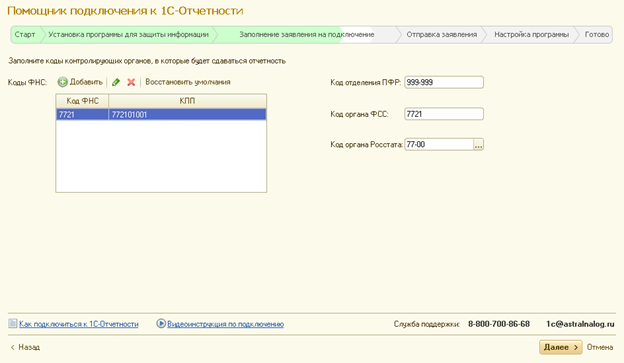
Далее будет предложено еще раз проверить правильность всех сведений, указанных в заявлении
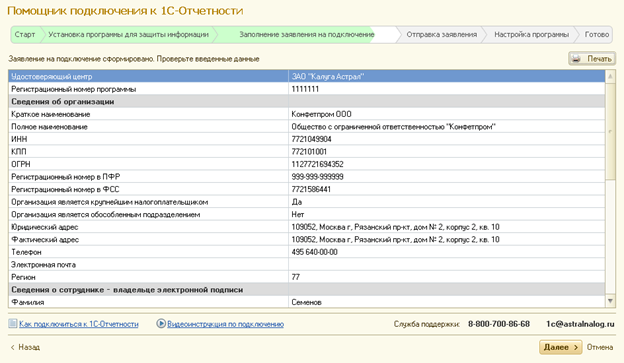
На следующем шаге будет сгенерирован ключ электронной подписи с помощью программы - криптопровайдера.
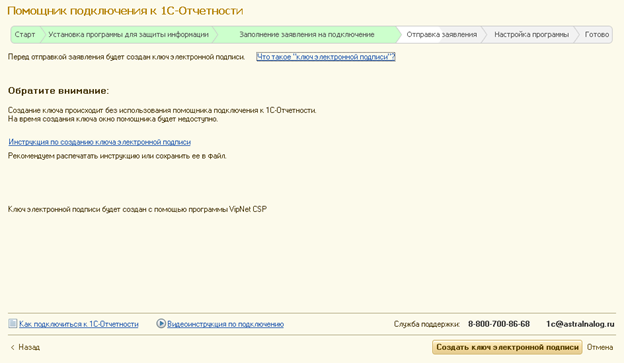
Ключ, в зависимости от криптопровайдера, может быть размещен на внешнем устройстве или на компьютере пользователя.
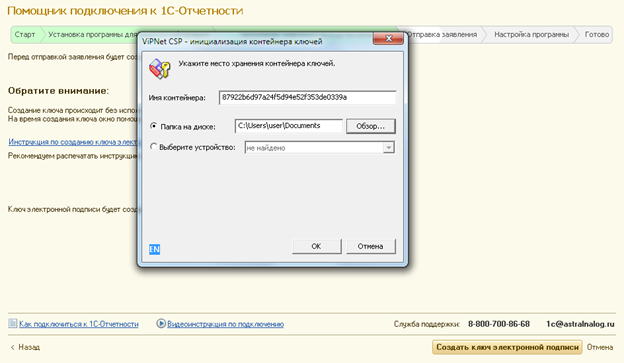
После выбора размещения электронного ключа будет предложено задать пароль.
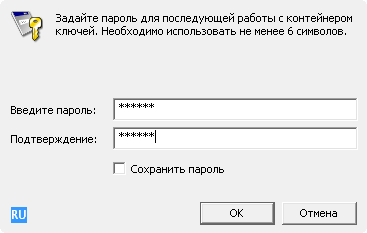
При создании ключа для работы генератора случайных чисел потребуется в произвольном порядке нажимать клавиши на клавиатуре или двигать мышью.
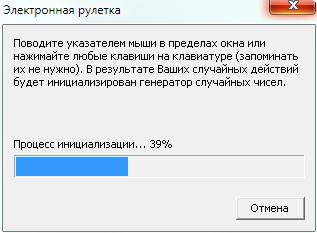
По завершении создания ключа заявление будет передано через Интернет спецоператору связи.
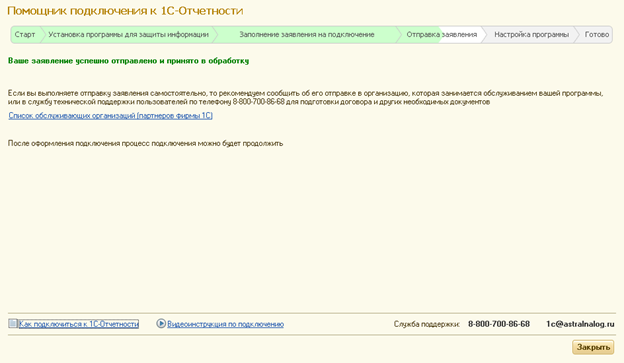
После получения заявления представитель спецоператора свяжется с пользователем, используя данные, указанные в секции "Контактная информация" заявления, для решения организационных вопросов по подключению (оформление документов и, при необходимости, проведение оплаты).
Для продолжения работы требуется дождаться одобрения заявления. Список заполненных ранее заявлений можно просмотреть при переходе по ссылке "Список заявлений" на закладке "Документооборот" в форме элемента справочника "Организации". Из списка можно перейти к конкретному заявлению. Для проверки статуса заявления можно воспользоваться кнопкой "Обновить статус заявления". Программа автоматически предложит обновить статус заявления с сервера спецоператора, если с момента отправки прошло больше суток.
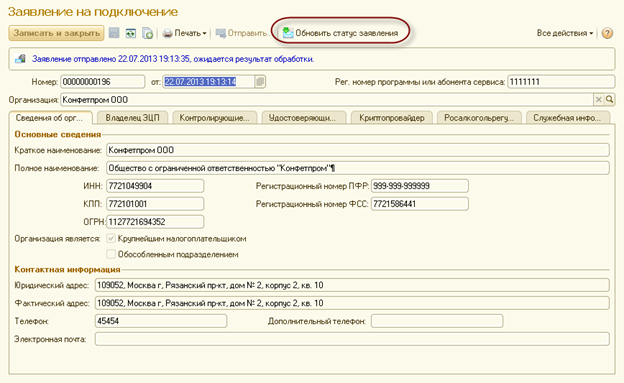
В процессе подключения удостоверяющим центром будет издан сертификат на имя сотрудника, указанного при оформлении заявки, и на сервере спецоператора для нового абонента будет создана учетная запись, которая необходима для осуществления документооборота.
В случае, если при подключении у 1С-Отчетности возникла ошибка, то причину можно посмотреть в помощнике.
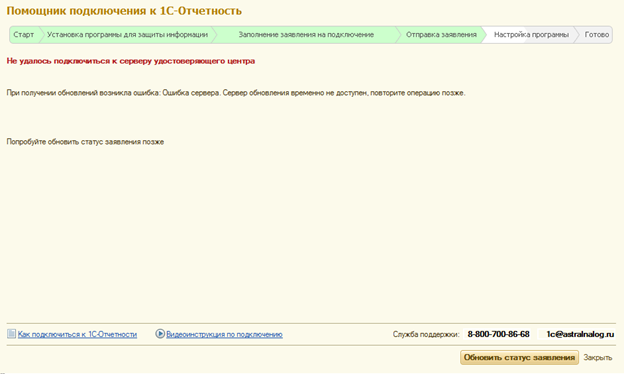
Если заявление одобрено, можно приступать к завершению настройки электронного документооборота с контролирующими органами, при этом на экране будет показана следующая форма.
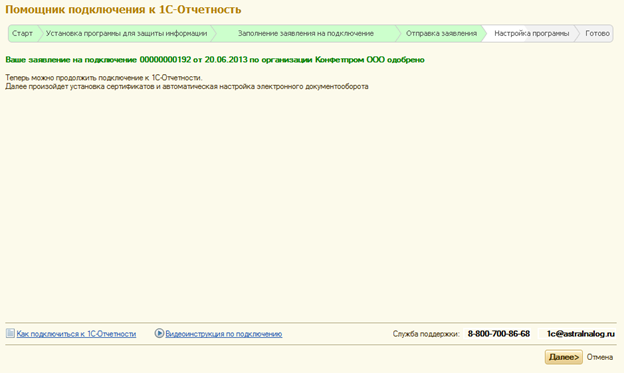
Далее будет предложено выбрать пользователей, которые смогут использовать 1С-Отчетность по организации. Если в системе только один пользователь этот шаг будет пропущен.
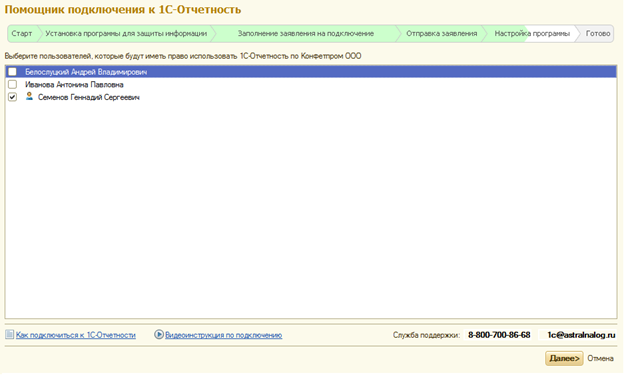
И на заключительном шаге будет показан следующий диалог.
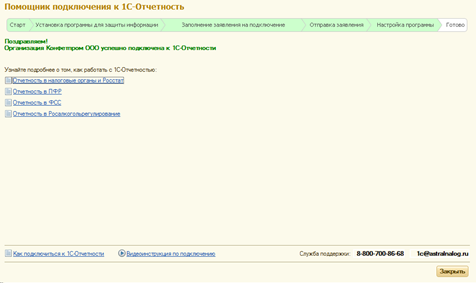
После того как все необходимые настройки произведены, пользователь может незамедлительно приступить к документообороту (отправке отчетности и обмену прочими документами). В будущем, при изменении настроек документооборота (например, смене сертификатов в контролирующем органе), эти изменения будут автоматически отражаться в информационной базе – пользователю не придется отслеживать и отражать изменения в настройках программы самостоятельно.
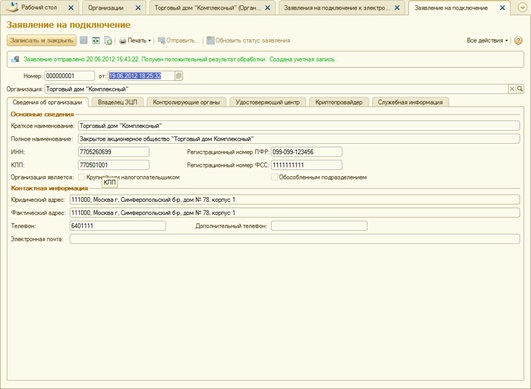
я даю согласие на обработку персональных данных
я даю согласие на обработку персональных данных